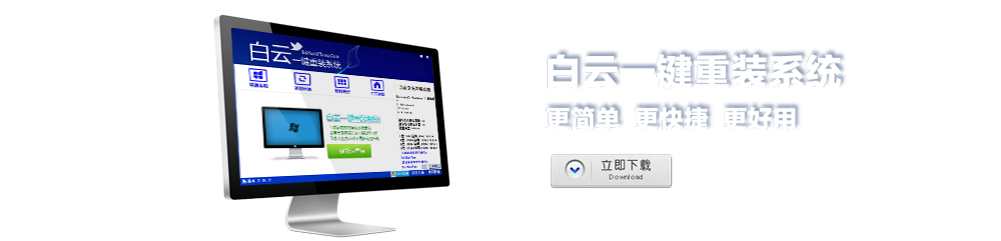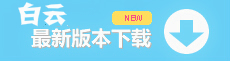當前位置:白云一鍵重裝系統(tǒng) > 重裝教程 >

很多用戶在白云win8系統(tǒng)官方下載了win8系統(tǒng),但是并不是所有的用戶都會安裝win8系統(tǒng)。雖然比較簡單,不過白云還是將win8系統(tǒng)安裝的教程寫一個比較詳細的教程給大家,下面跟白云一起來看看win8系統(tǒng)官方下載,白云win8系統(tǒng)下載重裝教程。

白云win8系統(tǒng)下載重裝教程圖1
準備工具:
⑴白云win8系統(tǒng),下載地址:白云系統(tǒng)大全
⑵onekey ghost
⑶能夠開機進入系統(tǒng)的電腦一臺

白云win8系統(tǒng)下載重裝教程圖1
準備工具:
⑴白云win8系統(tǒng),下載地址:白云系統(tǒng)大全
⑵onekey ghost
⑶能夠開機進入系統(tǒng)的電腦一臺
1、將官方下載好的win8系統(tǒng)文件與onekey ghost一起放入D盤根目錄,然后打開Onekey Ghost。
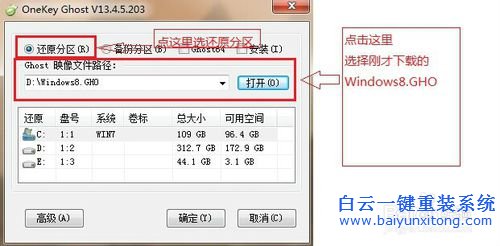
白云win8系統(tǒng)下載重裝教程圖2
2、在onekey ghost的主界面上面選擇還原分區(qū),然后在ghost映像文件路徑內(nèi)看是否選擇的是你要安裝的win8系統(tǒng),如果是就點擊確定,如果不是就點擊打開,找到你要安裝的win8系統(tǒng)。然后再點確定
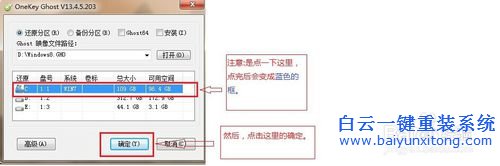
白云win8系統(tǒng)下載重裝教程圖3
3、點擊確定了之后會出現(xiàn)一個是否將win8系統(tǒng)還原到C盤的提示,點擊確定之后會出現(xiàn)下面這樣的提示,大致內(nèi)容是,程序準備好,是否馬上重啟進行還原?還原會清理C盤的所有數(shù)據(jù),如果C盤有需要保存的文件,點擊取消,然后將C盤需要保存的東西復制到D盤,再重新進行以上操作即可。
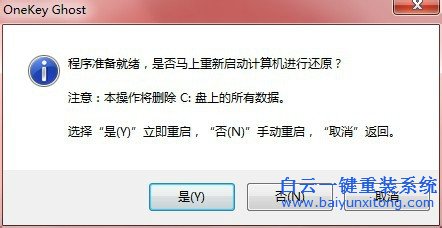
白云win8系統(tǒng)下載重裝教程圖4
4、重啟之后就不需要再動電腦了,重啟之后會自動安裝系統(tǒng),并且自動部署。只需要等待系統(tǒng)安裝完成即可。
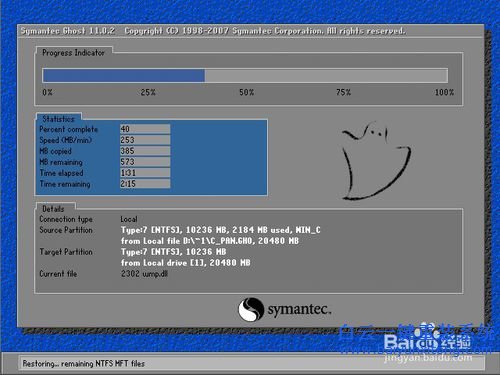
白云win8系統(tǒng)下載重裝教程圖5
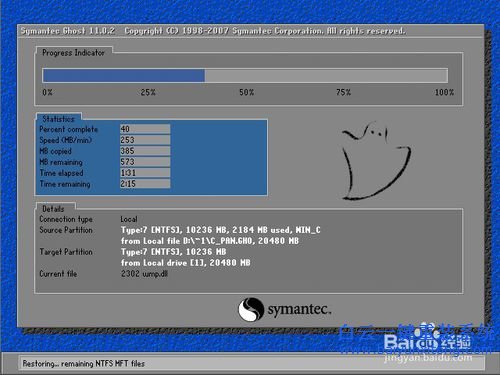
白云win8系統(tǒng)下載重裝教程圖5
上面的教程是說下載和重裝,但是重裝系統(tǒng)并不是將系統(tǒng)安裝完成就算重裝完成,系統(tǒng)安裝好之后我們需要做些什么呢?下面跟白云看看win8系統(tǒng)官方下載,白云win8系統(tǒng)下載重裝教程--重裝系統(tǒng)后吧。
1、重裝完成之后我們需要查看電腦系統(tǒng)是否激活,右鍵點擊計算機,選擇屬性,然后將頁面拉到底部就能看到。

白云win8系統(tǒng)下載重裝教程圖6

白云win8系統(tǒng)下載重裝教程圖6
2、根據(jù)自己的顯示器大小設置分辨率,通常21寸是1440*900,22寸是1600*900,24寸是1920*1080。這幾個是最佳分辨率。
3、根據(jù)自己的習慣下載自己想要使用的軟件,不想要的軟件可以在控制面板卸載。
4、檢查驅動是否安裝齊全,右鍵點擊計算機,選擇設備管理器,如果沒有未知設備,那驅動就是正常的,如果有未知設備,可以打開桌面的360驅動大師安裝驅動。
做完以上重裝后的步驟,安裝好驅動,重啟電腦之后,我們的win8系統(tǒng)就已經(jīng)完全安裝完成了。以上就是win8系統(tǒng)官方下載,白云win8系統(tǒng)下載重裝教程。這樣的win8系統(tǒng)安裝方法只是win8系統(tǒng)安裝方式的一種,下面白云給大家介紹另外的一種安裝win8系統(tǒng)的方法:win8系統(tǒng)重裝過程
4、檢查驅動是否安裝齊全,右鍵點擊計算機,選擇設備管理器,如果沒有未知設備,那驅動就是正常的,如果有未知設備,可以打開桌面的360驅動大師安裝驅動。
做完以上重裝后的步驟,安裝好驅動,重啟電腦之后,我們的win8系統(tǒng)就已經(jīng)完全安裝完成了。以上就是win8系統(tǒng)官方下載,白云win8系統(tǒng)下載重裝教程。這樣的win8系統(tǒng)安裝方法只是win8系統(tǒng)安裝方式的一種,下面白云給大家介紹另外的一種安裝win8系統(tǒng)的方法:win8系統(tǒng)重裝過程